Создание и редактирование таблицы.
Таблицу можно добавить двумя способами – вставить (Таблица/Вставить), задав количество строк и столбцов или нарисовать (Таблица/Нарисовать), пользуясь карандашом и ластиком  .
.
В готовую таблицу можно добавить или удалить столбцы и строки (Таблица/Добавить/Строки сверху/снизу)и для удаления, соответственно, Таблица/Удалить/Столбцы справа/слева (Рис. 64). В более ранних редакторах нет выбора вставки или удаления строк сверху/снизу или столбцов слева /справа, поэтому столбцы вставляются слева от выделенного столбца, строки – сверху от выделенной строки.

Рис. 64. Подменю Добавить.
Для выделенных ячеек существует возможность объединить (Таблица/ Объединить ячейки)  или разбить их на большее число ячеек (Таблица /Разбить ячейки)
или разбить их на большее число ячеек (Таблица /Разбить ячейки)  .
.
Функция Разбить таблицу разбивает таблицу на две по выделенной строке.
Специальные приемы работы с таблицами
При создании таблицы для столбцов устанавливается одинаковая ширина, а для строк — одинаковая высота. Размеры ячеек можно изменять командами меню Таблица, но MSWord предоставляет и визуальные средства, позволяющие модифицировать структуру таблицы: рисование карандашом и технология Drag-and-Drop (перетаскивание с помощью мыши горизонтальной или вертикальной разделительной линии).
При использовании технология Drag-and-Drop выполнение команды зависит от текущего изображения курсора, вид которого изменяется в зависимости от его местонахождения (Таблица 2).
Таблица 2 . Видоизменение указателя мыши.
| Вид курсора | Назначение |
 | Указатель вертикальной разделительной линии таблицы |
 | Указатель горизонтальной разделительной линии таблицы |
 | Указатель выделения столбца |
 | Указатель выделения строки |
 | Указатель выделения таблицы (отображается над левым верхним углом таблицы, если курсор мыши находится в области таблицы) |
 | Указатель выделения ячейки |
Для выполнения операции перемещения вертикальной разделительной линии таблицы необходимо установить курсор на эту линию таким образом, чтобы он принял вид указателя (Таблица 2), затем нажать левую кнопку мыши и, не отпуская ее перемещать влево или вправо — как только ширина колонки достигнет нужных размеров, левую кнопку мыши можно отпустить.
Для выполнения операции перемещения горизонтальной разделительной линии таблицы необходимо установить курсор на эту линию таким образом, чтобы он принял вид указателя (Таблица 2), затем нажать левую кнопку мыши и, не отпуская ее перемещать вверх или вниз — как только высота строки достигнет нужных размеров, левую кнопку мыши можно отпустить. По умолчанию при вводе текста в ячейку таблицы высота строки автоматически увеличивается таким образом, чтобы весь текст отображался в ячейке — ширина колонки при этом не изменяется.
Для выполнения операций над клеточками таблицы (удаление, вставка строк или столбцов, объединение ячеек, деление ячеек и т.д.) можно использовать команды меню Таблица или соответствующие пиктограммы на панелях инструментов Стандартная или Таблицы и границы. Ячейки, над которыми будет выполняться операция, необходимо предварительно выделить с помощью мыши или с помощью одной из клавиш управления («», «», «®», «¯.») в сочетании с клавишей Shift.
Форматирование таблицы.
С помощью Автоформата можно оформить таблицу готовыми шаблонами оформления (Рис. 65).
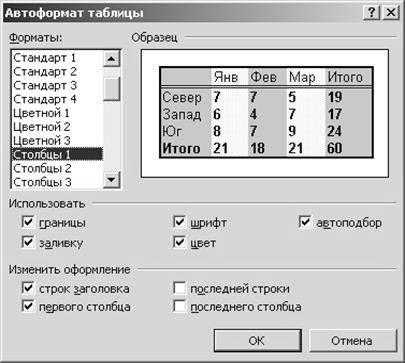
Рис. 65.Автоформат таблицы
Если среди шаблонов Автоформата не нашлось необходимого оформления, таблицу можно оформить самостоятельно. Для этого удобно использовать панель Таблицы и границы или контекстное меню. На панели инструментов можно выбрать:
тип линии  ,
,
толщину  ,
,
цвет  ,
,
какие из границ очерчивать этим типом  ,
,
а так же заливку  ,
,
выравнивание текста внутри ячеек таблицы  ,
,
выравнивание высоты строк и ширины столбцов 
и направление текста  .
.
Те же свойства можно найти и в меню Таблица/ Свойства таблицы (Рис.66).
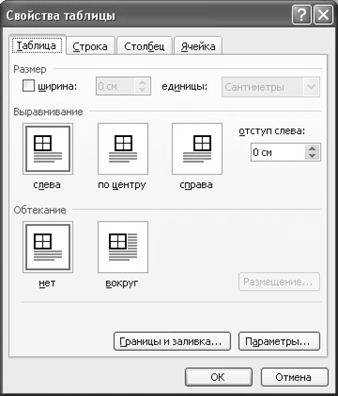
Рис. 66. Диалоговое окно Свойства таблицы.
Высоту строк и ширину столбцов можно выравнивать так же при помощи меню Таблица – Таблица/Автоподбор.
В случае необходимости переноса первой строки таблицы, обычно хранящей имена столбцов на новую страницу следует выделить эту строку и назначить ее заголовком таблицы (Таблица/Заголовок)
Статьи к прочтению:
В поле возле разделительной линии работают со страхом быть задержанными
Похожие статьи:
-
8.1. Создание таблиц Для работы с таблицами используют команды меню Таблица, элементы панелей инструментов Стандартная, Форматирование, Таблицы и границы…
-
Ввод, редактирование и форматирование таблиц
Для упорядочивания цифровых и текстовых данных в документах часто используются таблицы. Важной особенностью Word является отсутствие ограничений на…
